
Řada uživatelů nadále používá operační systém Windows 8.1 nebo Windows 8 a k přeinstalaci nebo obnovení systému je třeba zaváděcí médium. Může se jednat o instalační DVD disk s bitovou kopií OS nebo spouštěcí USB flash disk Windows 8.
Pro přeinstalaci systému Windows nebo instalaci systému do nového počítače je vyžadována spouštěcí jednotka USB Flash. Po zavedení z jednotky USB, na kterou je zaznamenán obraz systému, nainstaluje uživatel Windows do počítače.
Obsah:- Jak stáhnout původní obrázek ISO systému Windows 8.1 zdarma
- Spouštěcí USB flash disk Windows 8.1 (Windows 8) v Rufus
- Stáhněte si obraz systému Windows 8.1 ISO v aplikaci Rufus
- Vytvoření spouštěcí jednotky USB Flash Windows 8 (Windows 8.1) ve WinSetupFromUSB
- Vytvoření spouštěcí jednotky Flash Windows 8.1 (Windows 8) v UltaISO
- Závěry článku
Zaváděcí flash disk s bitovou kopií OS může být potřebný v situacích selhání nebo nesprávné funkce systému, k obnovení systému Windows 8. Vzhledem k nefunkčnímu systému Windows není možné zahájit proces obnovy přímo z operačního systému. V této situaci dojde k záchraně spouštěcí jednotky USB Flash, pomocí které můžete zadat Windows RE (prostředí pro obnovu) a poté spustit proces obnovy systému Windows.
Můžete vytvořit zaváděcí jednotku USB Flash pro Windows 8 nebo Windows 8.1 pomocí softwaru třetích stran. Dříve byl k tomu použit nástroj Microsoft Media Creation Tool. V současné době byla práce nástroje Media Creation Tool zaměřena na modernější operační systém Windows 10..
Tento článek popisuje tři způsoby, jak vytvořit spouštěcí USB flash disk Windows 8 nebo Windows 8.1, pomocí programů: Rufus, WinSetupFromUSB, UltraISO. K tomuto účelu jsou vhodné i jiné aplikace..
K záznamu obrazu operačního systému budete potřebovat prázdnou jednotku flash s velikostí nejméně 4 GB a častěji alespoň 8 GB, v závislosti na velikosti původního obrazu ISO systému Windows. Nejprve vymažte všechny soubory z jednotky USB nebo je přeneste na jiné místo, jinak budou smazány.
Jak stáhnout původní obrázek ISO systému Windows 8.1 zdarma
Nejprve musíte stáhnout obrázek operačního systému Windows 8.1 do počítače. Systém Windows 8 není společností Microsoft oficiálně podporován, takže si budete muset sami vyhledat obrázek tohoto systému na internetu.
- Přejděte na oficiální web společnosti Microsoft na adrese: https://www.microsoft.com/en-us/software-download/windows8ISO na stránce „Stáhnout obraz disku pomocí systému Windows1 (soubor ISO)“.
- V možnosti „Choose release“ vyberte verzi operačního systému a poté klikněte na tlačítko „Confirm“.
- V možnosti „Vybrat jazyk produktu“ vyberte příslušný jazyk, klikněte na tlačítko „Potvrdit“.
- V možnosti „Boot“ vyberte bitovou hloubku systému (32bitový nebo 64bitový) a stáhněte příslušný obrázek Windows1.
- Počkejte, až se do počítače stáhne obrazový soubor Windows1 ve formátu „ISO“.
Stažený obraz ISO systému Windows lze použít k zápisu na USB flash disk.
Spouštěcí USB flash disk Windows 8.1 (Windows 8) v Rufus
Bezplatný program Rufus vám umožňuje vytvářet spouštěcí flash disky s různými operačními systémy. V systému Rufus zaznamenáme obraz spouštěcí jednotky USB Flash Windows 8 nebo Windows 8.1.
Obrázek ISO systému Windows 8 musí být připraven předem a obrázek systému Windows 8.1 lze stáhnout přímo z Rufus, nebo si můžete vzít hotový ISO soubor z počítače.
Proveďte následující kroky:
- Spusťte v počítači Rufus. Pokud používáte přenosnou verzi programu, souhlaste se zasíláním aktualizací. V opačném případě nebudete moci stáhnout obrázek Windows1..
V hlavním okně aplikace Rufus nás zajímají následující nastavení:
- Písmeno jednotky zobrazuje písmeno jednotky odpovídající připojené jednotce USB Flash.
- V "Boot Method" - "Disk nebo ISO-image (vyberte obrázek)".
- Klikněte na šipku vedle tlačítka „Vybrat“. Existuje možnost volby mezi přidáním souboru ISO umístěného v počítači nebo stažením obrazu ze serverů společnosti Microsoft.
- Stisknutím tlačítka „Vybrat“ vyberte obrazový soubor ISO operačního systému v počítači (přečtěte si informace o stahování souboru ISO z internetu níže).
- V závislosti na stylu oddílu pevného disku vyberte schéma oddílu: „GPT“ nebo „MBR“. Cílový systém je upraven na schéma oddílů: „UEFI (non-CMS“ nebo „BIOS (nebo UEFI-CMS)“ a „File System“ - „FAT32“ nebo „NTFS“.
- Klikněte na tlačítko "Start".
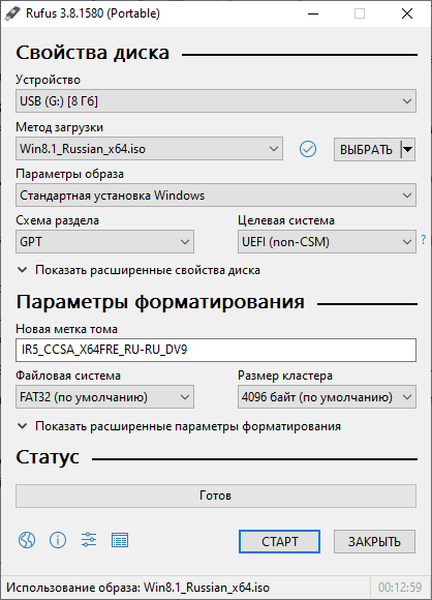
- Výstražné okno informuje, že všechna data z jednotky Flash budou vymazána.
- Proces vytvoření spouštěcí jednotky Flash bude nějakou dobu trvat..
- Nakonec se v sekci Stav zobrazí stav: Připraveno.
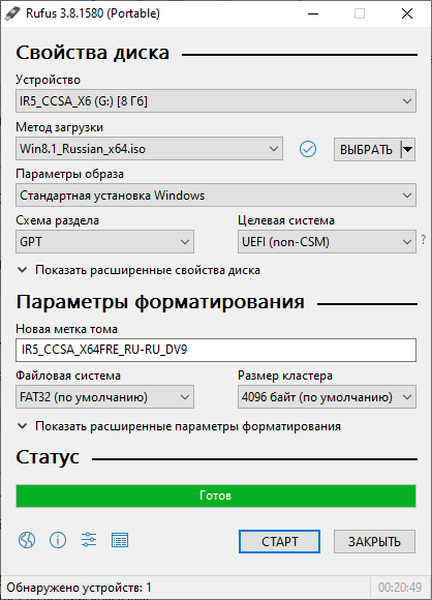
- Klikněte na tlačítko Zavřít.
Stáhněte si obraz systému Windows 8.1 ISO v aplikaci Rufus
Rufus používá skript Fido od GitHub, o kterém jsem psal v tomto článku. Pomocí programu si můžete stáhnout původní obrázek systému Windows do svého počítače.
Postupujte takto:
- Chcete-li stáhnout Windows1 z Rufus, klikněte na tlačítko "Stáhnout".
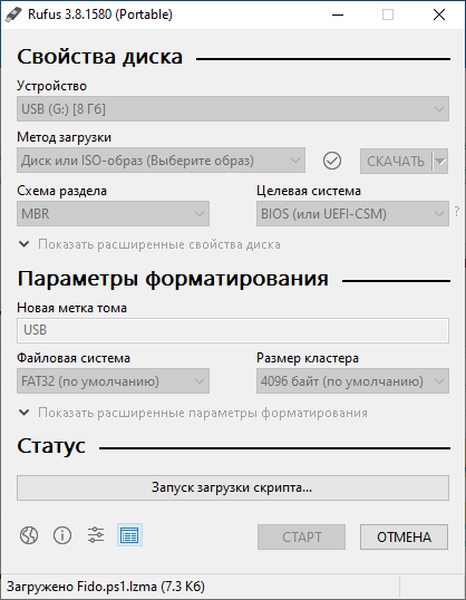
- Otevře se okno „Stáhnout ISO obraz“ skriptu Fido, ve kterém musíte vybrat verzi systému Windows, v tomto případě Windows1..
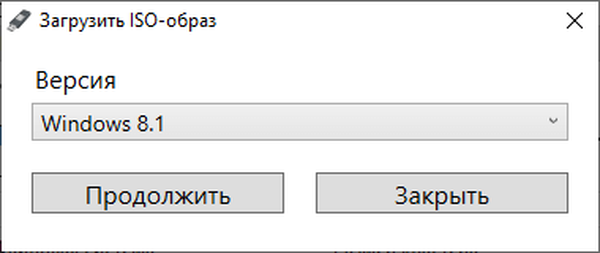
- V dalším okně musíte vybrat verzi operačního systému (ve výchozím nastavení je spuštěna nejnovější verze).
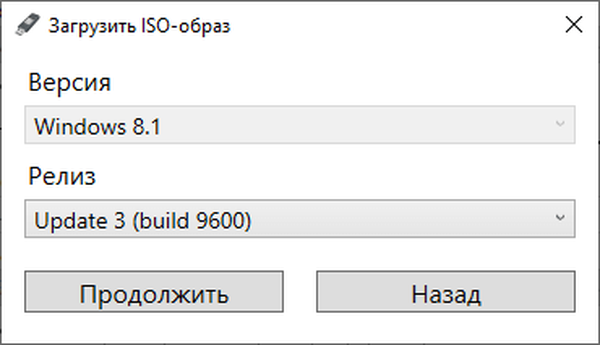
- Dále vyberte vydání. Je na výběr z následujících verzí: Windows1, Windows 8.1 N (verze pro země EU), Windows 8.1 Single Language (verze pro jeden jazyk).
- Vyberte jazyk a architekturu operačního systému (x64 nebo x86).
- Klikněte na tlačítko Stáhnout..
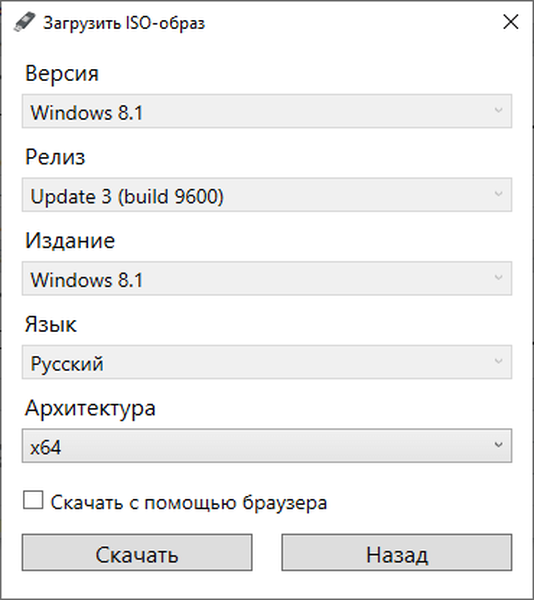
- Vyberte umístění pro uložení obrazu OS do počítače.
- Program stáhne Windows do počítače. Tento proces bude nějakou dobu trvat..
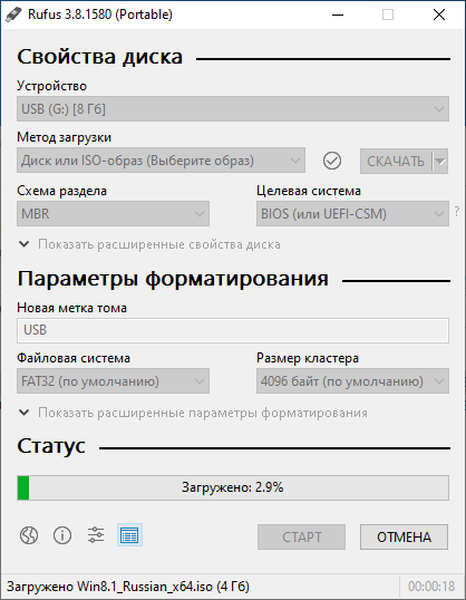
- V okně programu se zobrazí „Dokončit“..
Dále můžete stažený obrázek Windows 8.1 zapsat na USB flash disk (tento proces je popsán výše v článku).
Vytvoření spouštěcí jednotky USB Flash Windows 8 (Windows 8.1) ve WinSetupFromUSB
Bezplatný program WinSetupFromUSB je vhodný pro vytvoření spouštěcí jednotky USB Flash Windows 8 (Windows 8.1). Program nemusí být nainstalován do počítače, je spuštěn ze složky. Aplikační rozhraní funguje v angličtině.
Postupujte takto:
- Klepnutím pravým tlačítkem myši na soubor spusťte aplikaci odpovídající bitové hloubce počítače.
- V okně programu WinSetupFromUSB v poli: „Nástroje pro výběr a formátování disku USB“ bude detekována jednotka USB flash připojená k počítači..
- Zaškrtněte políčko „Automaticky formátovat pomocí FBinst“
- V části Přidat na disk USB zaškrtněte políčko vedle pole ISO založeného na systému Windows Vista / 7/8/10 / Server 2008/2012 a poté kliknutím na tlačítko vyberte obrázek ISO umístěný v počítači.
- Pokud je obrázek větší než 4 GB, bude rozdělen na části podporující systém souborů FAT. V této zprávě klikněte na tlačítko „OK“..
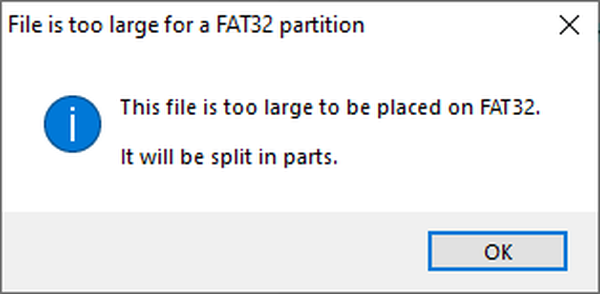
- Chcete-li začít zapisovat soubory na USB flash disk, klikněte na tlačítko „Přejít“.
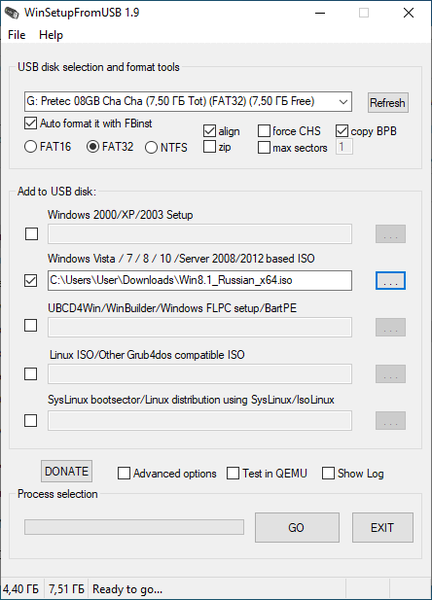
- Otevře se dvě varovná okna, v nich klikněte na tlačítko Ano.
- Počkejte, dokud se v programu WinSetupFromUSB nevytvoří spouštěcí jednotka flash. V okně, které se otevře, budete o konci informováni..
- Chcete-li ukončit aplikaci, klikněte na tlačítko „Exit“.
Vytvoření spouštěcí jednotky Flash Windows 8.1 (Windows 8) v UltaISO
Program UltraISO vám kromě práce s obrázky umožňuje vytvořit spouštěcí flash disky s operačním systémem Windows.
Mohlo by vás také zajímat:- Spouštěcí USB flash disk se systémem Windows 10
- Spouštěcí jednotka USB Flash Windows XP
Postupujte podle následujících pokynů:
- Spusťte program UltraISO jako správce.
- Přejděte do nabídky „Soubor“ a kliknutím na „Otevřít ...“ přidejte do okna programu obrázek ISO ISO.

- Přejděte do nabídky Samonahrávání a vyberte možnost Vypálit obraz pevného disku ....
- V okně „Write Disk Image“ v poli „Disk Drive“ zkontrolujte, zda je USB flash disk správně detekován.
- Způsob nahrávání, vyberte „USB + HDD +“ nebo „USB + HDD + v2“, zbývající nastavení nezměňte.
- Klikněte na tlačítko "Záznam".
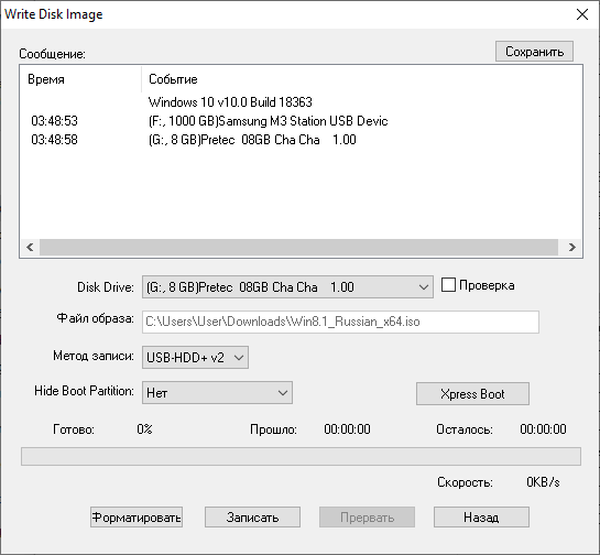
- Budete upozorněni, že všechna data na disku Flash budou zničena.
- Pak proces zápisu OS na USB flash disk.
- V okně „Zapsat obraz disku“ se v oblasti „Zpráva“ objeví zpráva „Nahrávání je dokončeno!“ A poté můžete program ukončit..
Závěry článku
Pro uživatele používající operační systémy Windows 8.1 nebo Windows 8 na jejich počítačích jsou důležité informace o vytvoření spouštěcí jednotky Flash. Spouštěcí jednotka USB Flash s nahraným obrazem OS se používá k instalaci (přeinstalování) systému Windows nebo k obnovení systému. Vytvořte spouštěcí USB flash disk pomocí Rufus, WinSetupFromUSB nebo UltraISO.
Související publikace:- Windows 8.1 Recovery Disk (Windows 8)
- Jak vytvořit D disk ve Windows - 3 způsoby
- Jak zakázat aktualizace v systému Windows 8.1 (Windows 8)
- Windows 8.1 AIO (vše v jednom) ve WinAIO Maker Professional
- Jak odstranit heslo pro přihlášení do systému Windows 8.1











